วิธีอ่านข้อความโดยตรงของ Instagram โดยไม่กระตุ้นการรับการอ่าน
ลิงค์ด่วน
⭐จำกัดและยกเลิกการจำกัดบัญชีของผู้ส่ง
⭐ ออฟไลน์ก่อนเปิดข้อความแล้วออกจากระบบ
⭐อ่านข้อความจากตัวอย่างการแจ้งเตือนของคุณ
แม้ว่าปัจจุบัน Instagram จะไม่มีฟังก์ชันการทำงานโดยธรรมชาติสำหรับการปิดใช้งานใบตอบรับการอ่านในข้อความโดยตรง แต่ก็มีวิธีอื่นหลายวิธีที่ช่วยให้ผู้ใช้สามารถดูข้อความโดยตรงของ Instagram ได้โดยไม่ต้องมีตัวบ่งชี้"อ่าน"ที่เห็นได้ชัดเจน
จำกัดและยกเลิกการจำกัดบัญชีของผู้ส่ง
หากต้องการอ่านข้อความที่ส่งโดยใครบางคนบน Instagram อย่างรอบคอบโดยปกปิดการรับข้อความของคุณจากผู้ส่ง คุณอาจเลือกที่จะเปิดใช้งานโหมดจำกัดชั่วคราว จากนั้นปิดใช้งานเมื่อคุณอ่านการสื่อสารเสร็จแล้ว
หากต้องการกำหนดข้อจำกัดในการเข้าถึงของผู้ใช้รายใดรายหนึ่ง ให้ไปที่หน้าโปรไฟล์ของพวกเขาและค้นหาจุดสามจุดในแนวตั้งซึ่งอยู่ที่ด้านขวาสุดของจอแสดงผล ด้วยการแตะตัวเลือก"จำกัด"จากรายการแบบเลื่อนลงที่มองเห็นได้เมื่อคลิกจุดดังกล่าว คุณสามารถจำกัดความสามารถของผู้ใช้ภายในแอปพลิเคชันได้อย่างมีประสิทธิภาพ
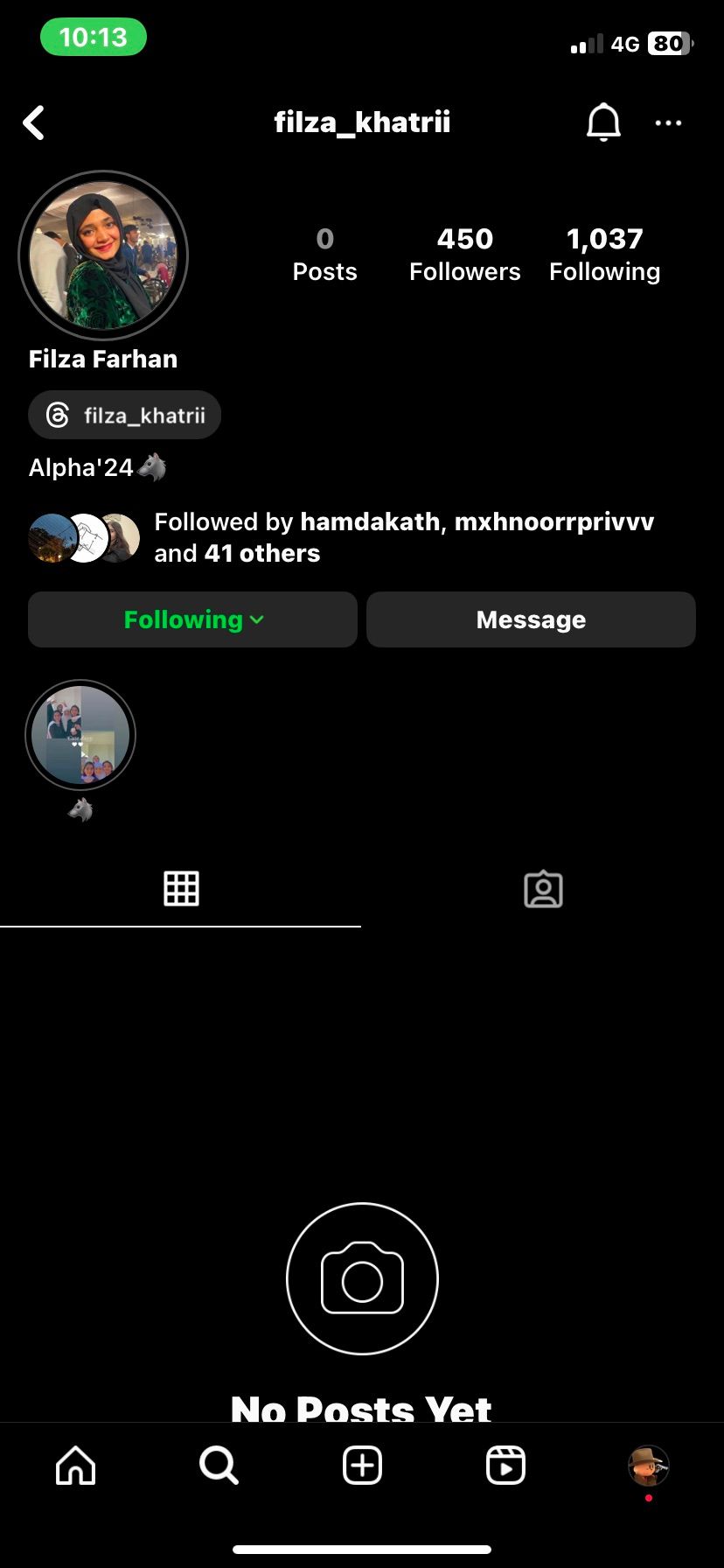
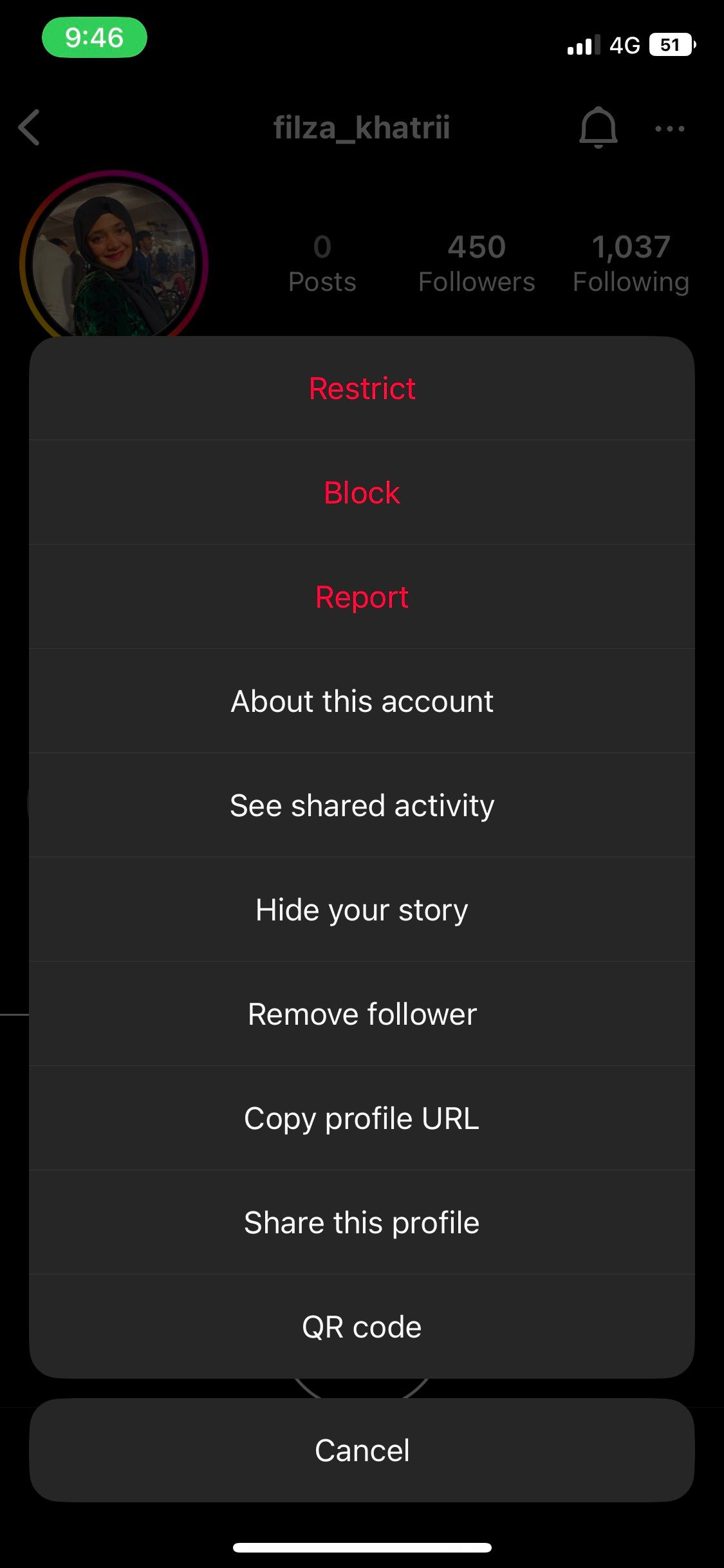
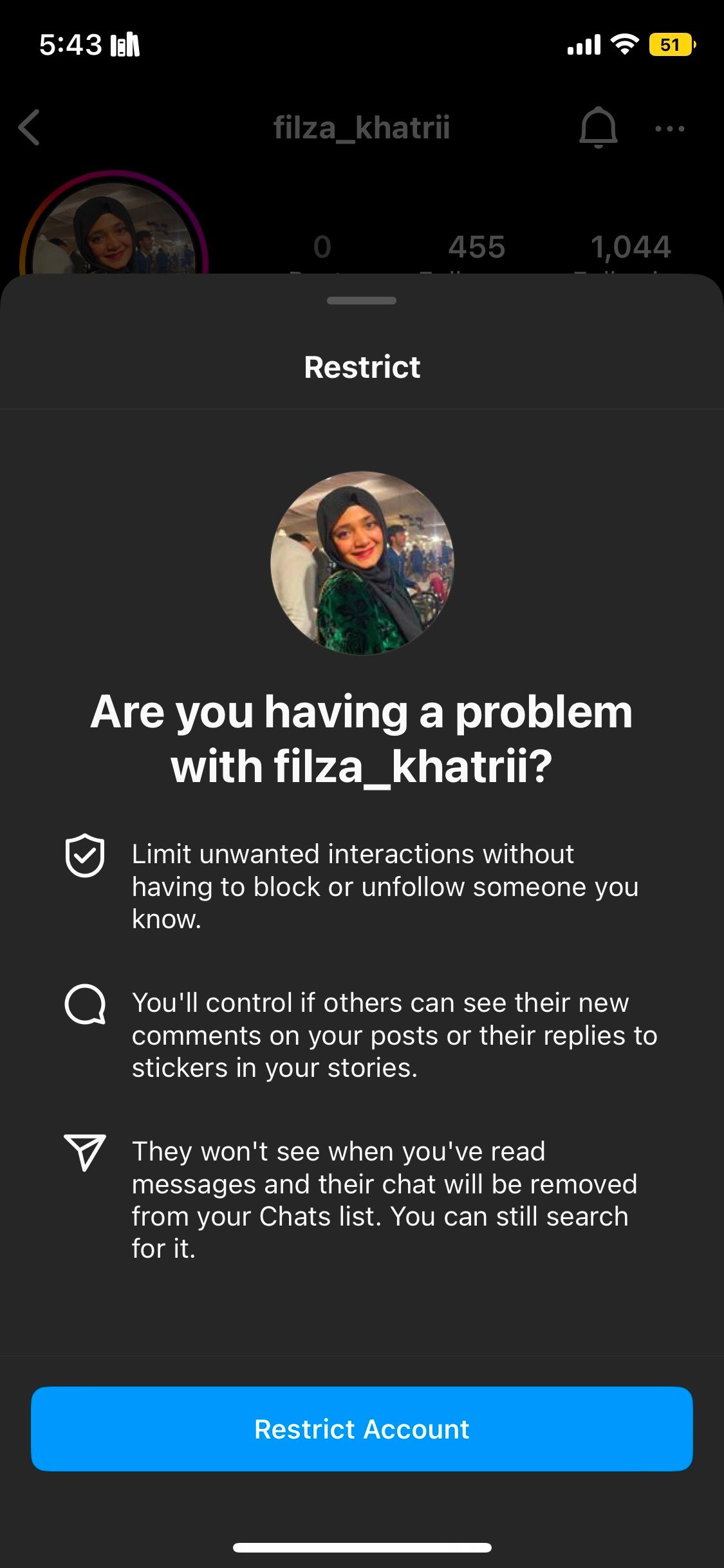
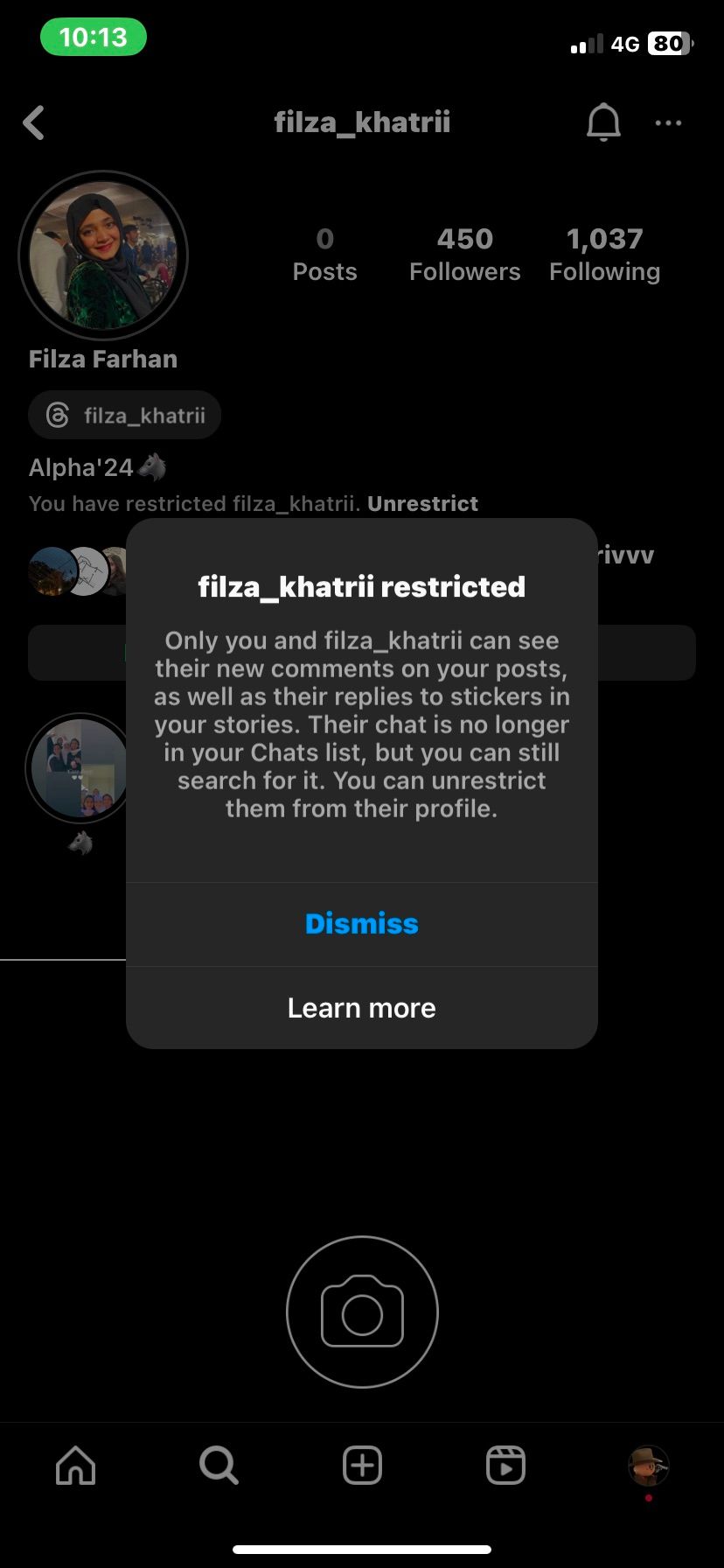 ปิด
ปิด
ข้อความที่ได้รับใหม่ภายในบัญชีที่กำหนดจะถูกเก็บถาวรภายใต้แท็บ"คำขอ"ในขณะที่การแสดงสถานะ"เห็น"ที่ล่วงล้ำจะถูกลบล้างเมื่อเปิดการสนทนา หากต้องการลบข้อจำกัดในข้อความที่เลือก ให้ดำเนินการต่อโดยเลือก"Unrestrict"จากเมนูตัวเลือกที่ตามมาหลังจากอ่านเนื้อหาแล้ว
ออฟไลน์ก่อนเปิดข้อความแล้วออกจากระบบ
กลยุทธ์หนึ่งสำหรับการอ่านข้อความโดยตรงของ Instagram อย่างรอบคอบคือการออกจากระบบบัญชีของคุณชั่วคราวก่อนเปิดบัญชี ดังนั้นจึงหลีกเลี่ยงการแสดงใบตอบรับการอ่าน
หากต้องการปิดใช้งานการเชื่อมต่อ Wi-Fi หรือข้อมูลมือถือบนอุปกรณ์ iOS ให้กวาดนิ้วลงโดยเริ่มจากขอบขวาบนของจอแสดงผลเพื่อเข้าถึงศูนย์ควบคุม เมื่อเปิดใช้งานแล้ว ให้เลือกไอคอน"Wi-Fi"หรือ"ข้อมูลเซลลูลาร์"ขึ้นอยู่กับฟังก์ชันเฉพาะที่ใช้
ในทำนองเดียวกัน เมื่อใช้อุปกรณ์ Android เราสามารถเริ่มต้นกระบวนการได้โดยการปัดนิ้วจากบริเวณบนสุดของจอแสดงผล เพื่อเข้าถึงแผงการแจ้งเตือน ต่อจากนั้นการแตะที่การแสดงภาพที่สอดคล้องกับตัวเลือก Wi-Fi หรือข้อมูลมือถือจะช่วยให้ได้ผลลัพธ์ที่ต้องการ อย่างไรก็ตาม สิ่งสำคัญคือต้องทราบว่าวิธีการนี้จะมีผลก็ต่อเมื่อคุณสมบัติ Wi-Fi หรือข้อมูลมือถือถูกปิดการใช้งานหลังจากได้รับข้อความที่เป็นปัญหา
เมื่อปิดใช้งานการเชื่อมต่ออินเทอร์เน็ตของคุณ โปรดเริ่มต้นแอปพลิเคชัน Instagram และอ่านจดหมายโต้ตอบ
เพื่อให้แน่ใจว่าจะไม่สามารถเข้าถึงข้อมูลที่ละเอียดอ่อนได้ จำเป็นต้องออกจากระบบบัญชี Instagram ของคุณหลังจากอ่านข้อความใดๆ เพื่อให้บรรลุเป้าหมายนี้ เพียงไปที่โปรไฟล์ Instagram ของคุณโดยแตะที่รูปโปรไฟล์ของคุณที่มุมขวาล่างของหน้าจอ จากนั้นแตะที่ไอคอนสามบรรทัดที่มุมขวาบนของหน้าจอและไปที่"การตั้งค่าและความเป็นส่วนตัว"สุดท้าย เลือก"ออกจากระบบ"เพื่อเสร็จสิ้นกระบวนการ
เพื่อป้องกันไม่ให้ Instagram ส่งใบตอบรับการอ่านก่อนกำหนดเมื่อทำการเชื่อมต่ออินเทอร์เน็ตใหม่ จำเป็นต้องดำเนินการบางอย่าง
อ่านข้อความจากตัวอย่างการแจ้งเตือนของคุณ
วิธีหนึ่งในการอ่านข้อความที่ส่งผ่านคุณสมบัติการส่งข้อความโดยตรงของ Instagram อย่างสุขุมรอบคอบในขณะที่หลีกเลี่ยงการเปิดใช้งานใบตอบรับการอ่านนั้นเกี่ยวข้องกับการใช้ตัวอย่างการแจ้งเตือนบนอุปกรณ์ของตน ก่อนที่จะแก้ไขการกำหนดค่าการแจ้งเตือนสำหรับอุปกรณ์ของตนโดยทั่วไป จำเป็นต้องปรับการตั้งค่าที่เกี่ยวข้องภายใน Instagram เพื่อรับประกันว่าการตั้งค่าที่จำเป็นทั้งหมดจะถูกเปิดใช้งาน
หากต้องการปรับการตั้งค่าการแจ้งเตือนสำหรับข้อความบน Instagram ให้ทำตามขั้นตอนเหล่านี้:1. เข้าถึงเมนูการตั้งค่าโดยแตะไอคอนสามเส้นที่มุมขวาบนของแอป2. ไปที่"การตั้งค่าและความเป็นส่วนตัว"ภายในเมนู3. ค้นหาส่วน"การแจ้งเตือน"ใต้หัวข้อ"วิธีใช้งาน Instagram"4. เลือก “ข้อความ” จากตัวเลือกที่มีอยู่5. เลือก"เปิด"ใต้หัวข้อย่อย"ข้อความจากการแชทส่วนตัวและแชทกลุ่ม"เพื่อเปิดใช้งานการแจ้งเตือนสำหรับคำขอข้อความขาเข้าและข้อความส่วนตัวทั้งหมด
![]()
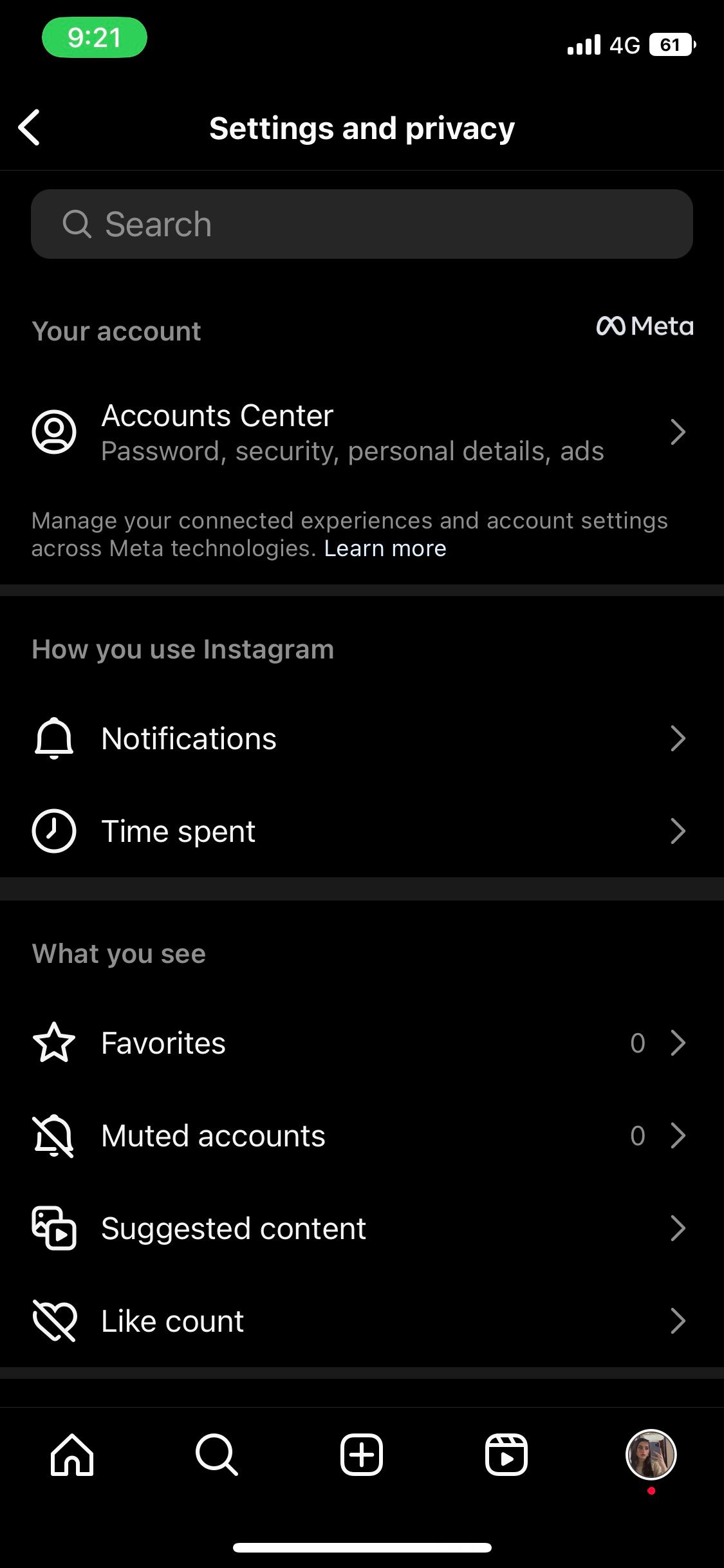
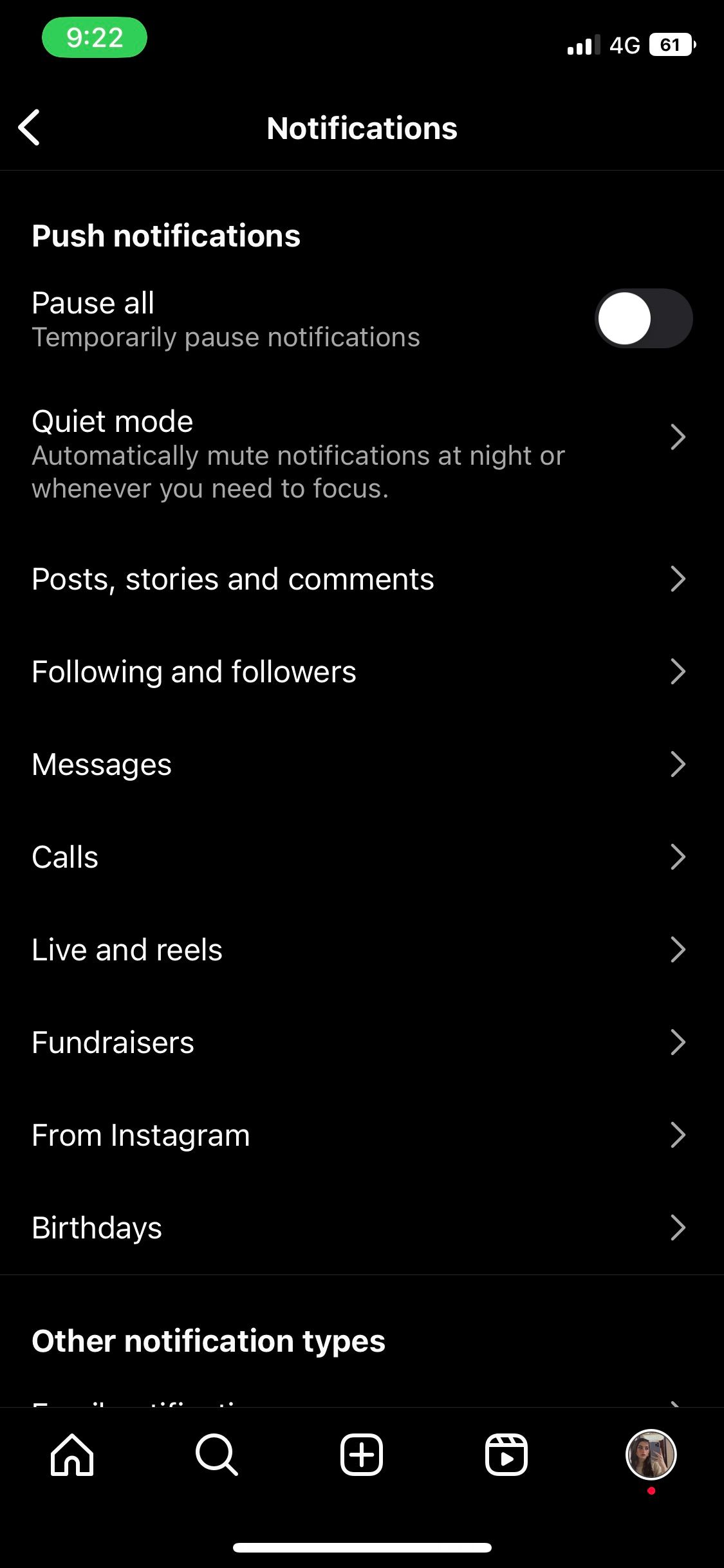
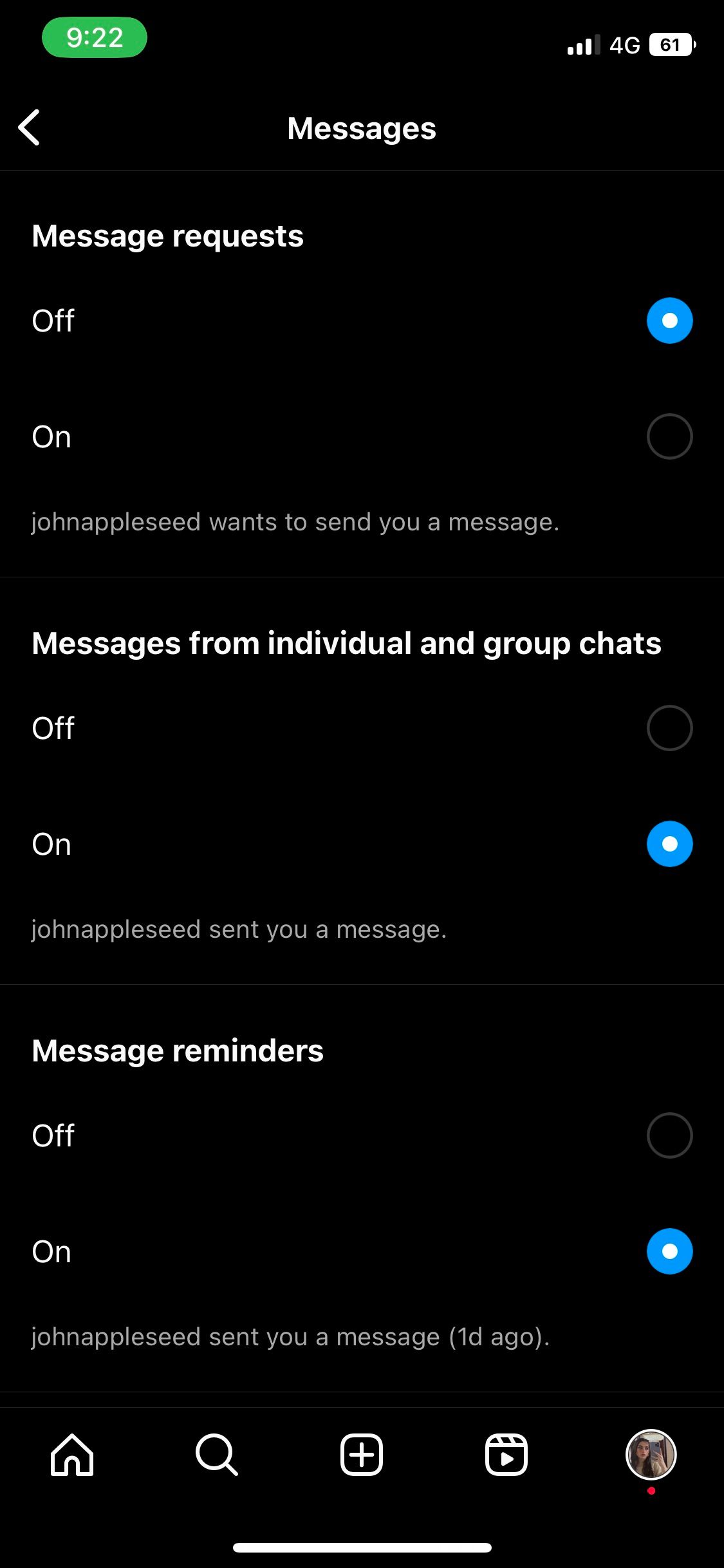 ปิด
ปิด
เพื่อเปิดใช้งานการแจ้งเตือนตัวอย่างบนอุปกรณ์ iOS ของคุณ ให้ไปที่เมนู"การตั้งค่า"และเลือก"การแจ้งเตือน"จากนั้นสลับตัวเลือกสำหรับ"แสดงตัวอย่าง"เมื่อเปิดใช้งานแล้ว คุณสามารถเลือกการตั้งค่าเป็น"ตลอดเวลา"ซึ่งจะแสดงตัวอย่างอย่างสม่ำเสมอเมื่อได้รับการแจ้งเตือน หรือ"เมื่อปลดล็อค"ซึ่งในกรณีนี้ตัวอย่างจะปรากฏเฉพาะเมื่ออุปกรณ์ของคุณปลดล็อคแล้วเท่านั้น
สิ่งสำคัญคือต้องทราบว่าการเลือกตัวเลือกแรกจะช่วยเพิ่มความเป็นส่วนตัวอีกชั้นหนึ่งโดยป้องกันไม่ให้บุคคลที่ไม่ได้รับอนุญาตเข้าถึงข้อความของคุณเพียงแค่เหลือบมองที่อุปกรณ์ของคุณในขณะที่ล็อคอยู่ หรืออีกทางหนึ่ง หากคุณต้องการให้แสดงตัวอย่างการแจ้งเตือนบนหน้าจอล็อคโดยไม่เปิดเผยเนื้อหาข้อความจริงจนกว่าคุณจะปลดล็อคอุปกรณ์ของคุณ การเลือกตัวเลือกที่สองจะเหมาะสมกว่า
โปรดเปิดใช้งานการแจ้งเตือนสำหรับ Instagram โดยค้นหาตัวเลือก"รูปแบบการแจ้งเตือน"และสลับไปที่สวิตช์"อนุญาตการแจ้งเตือน"ซึ่งสามารถพบได้ในส่วนที่กล่าวมาข้างต้นของเมนูการตั้งค่าอุปกรณ์ของคุณ
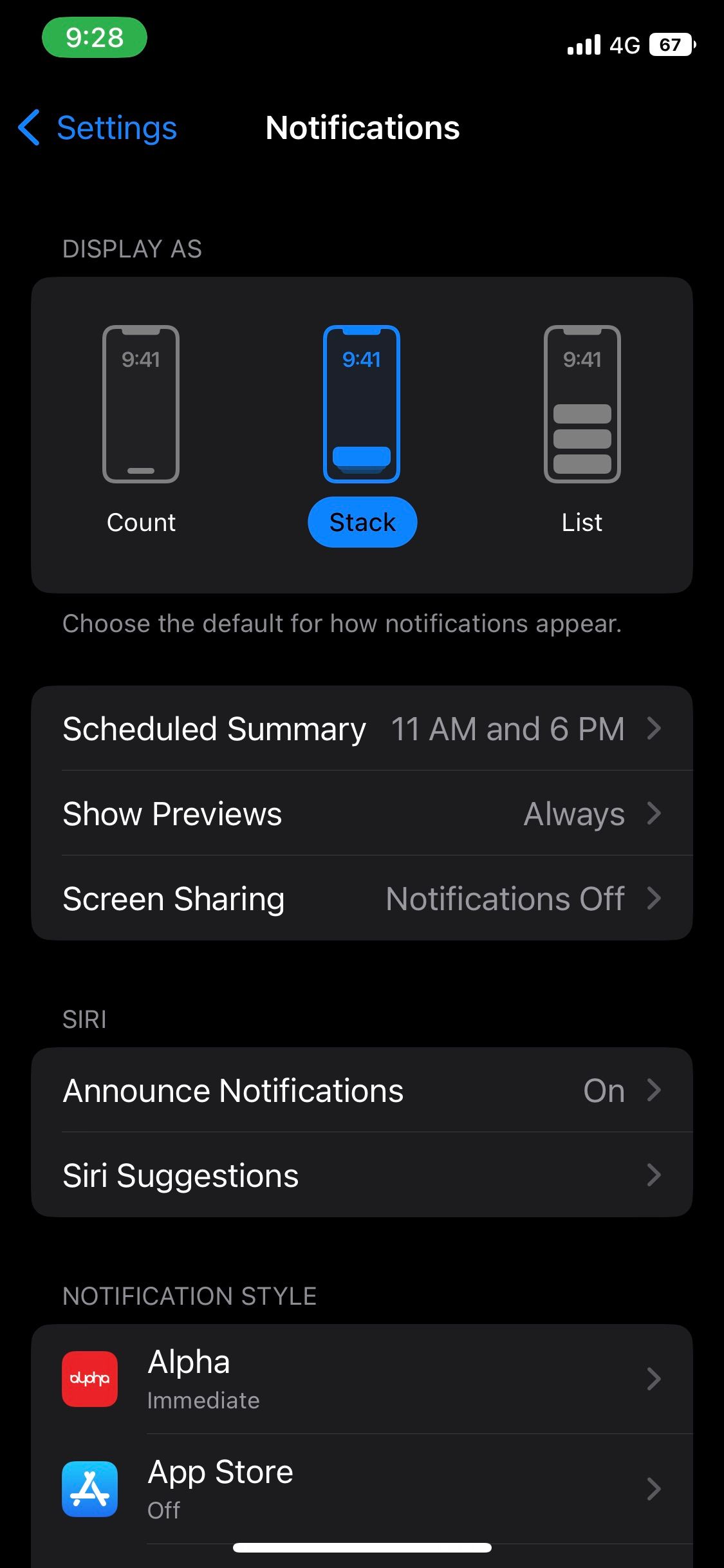
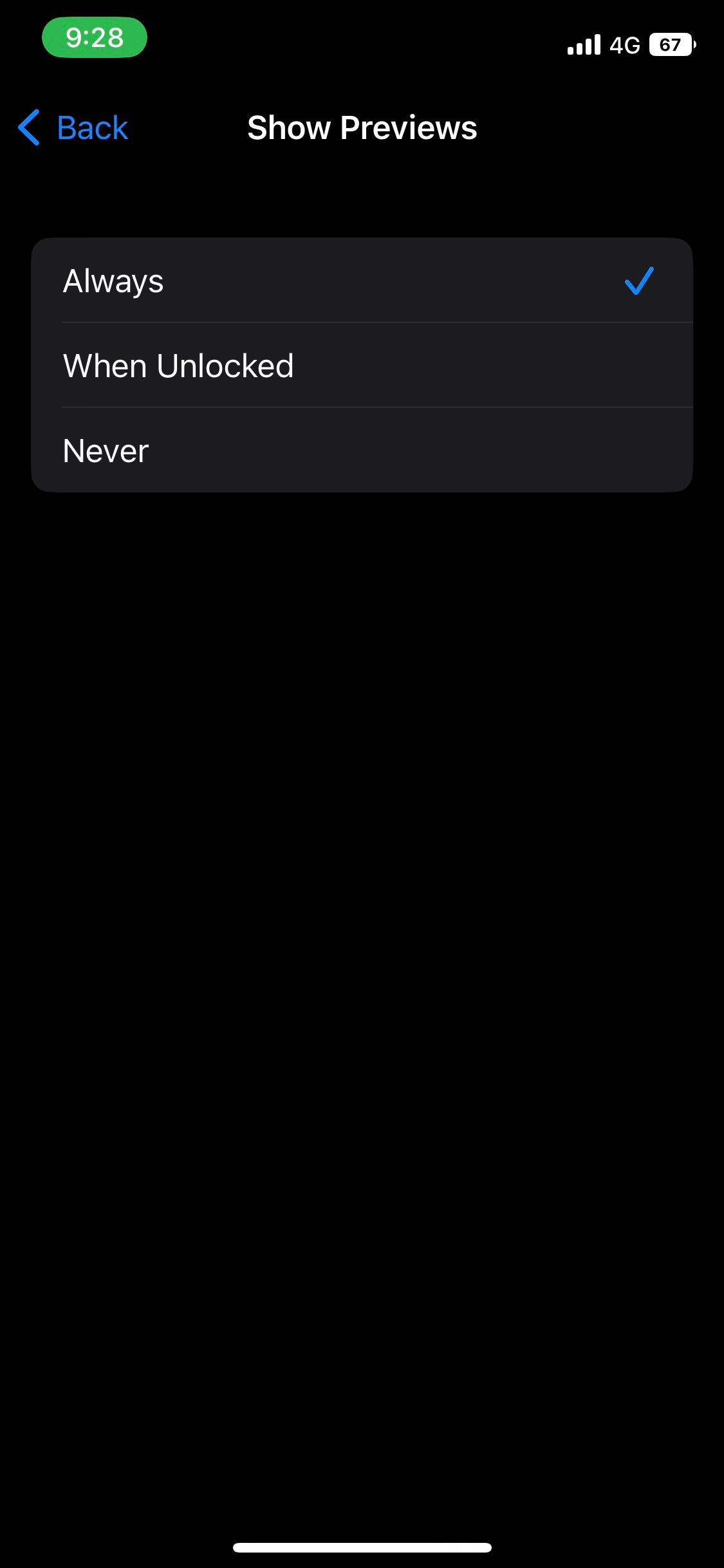
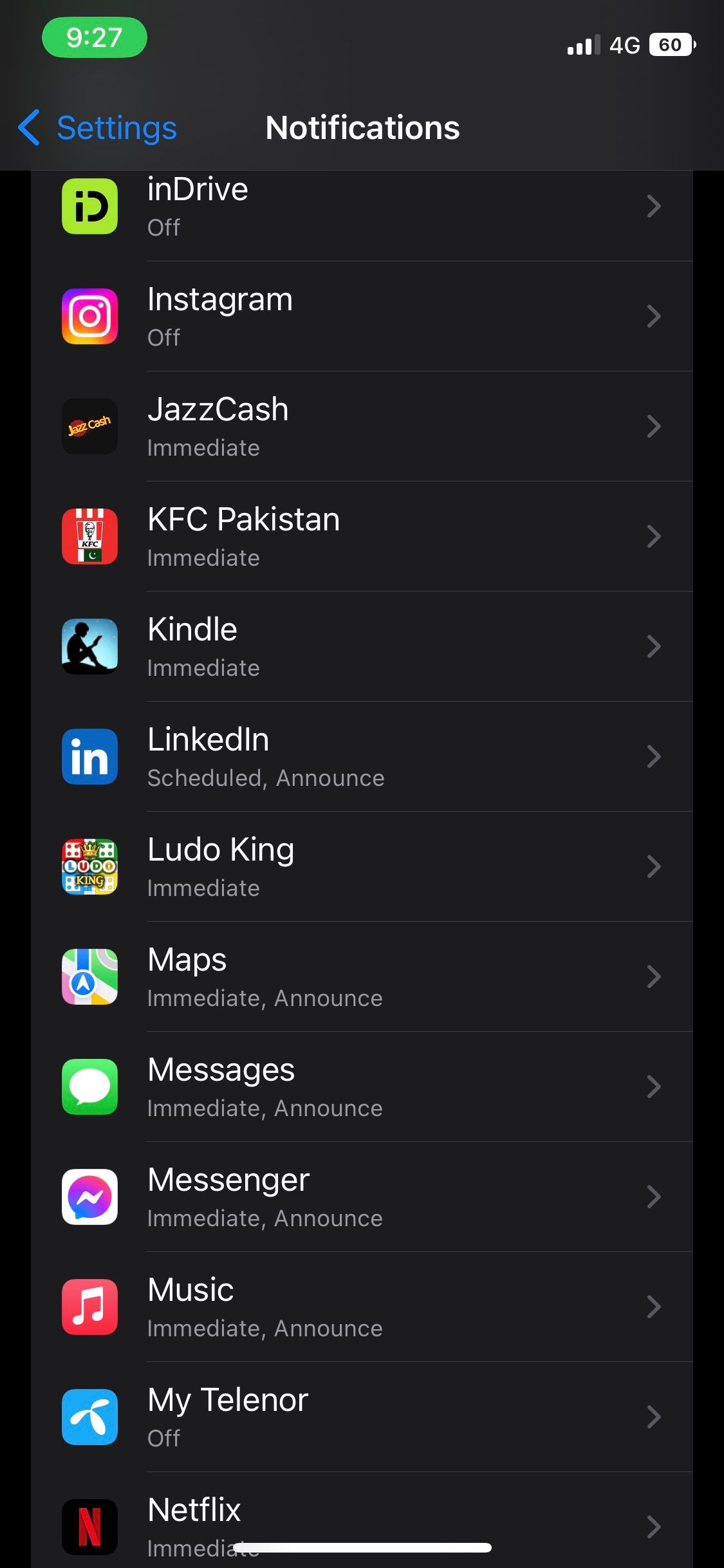
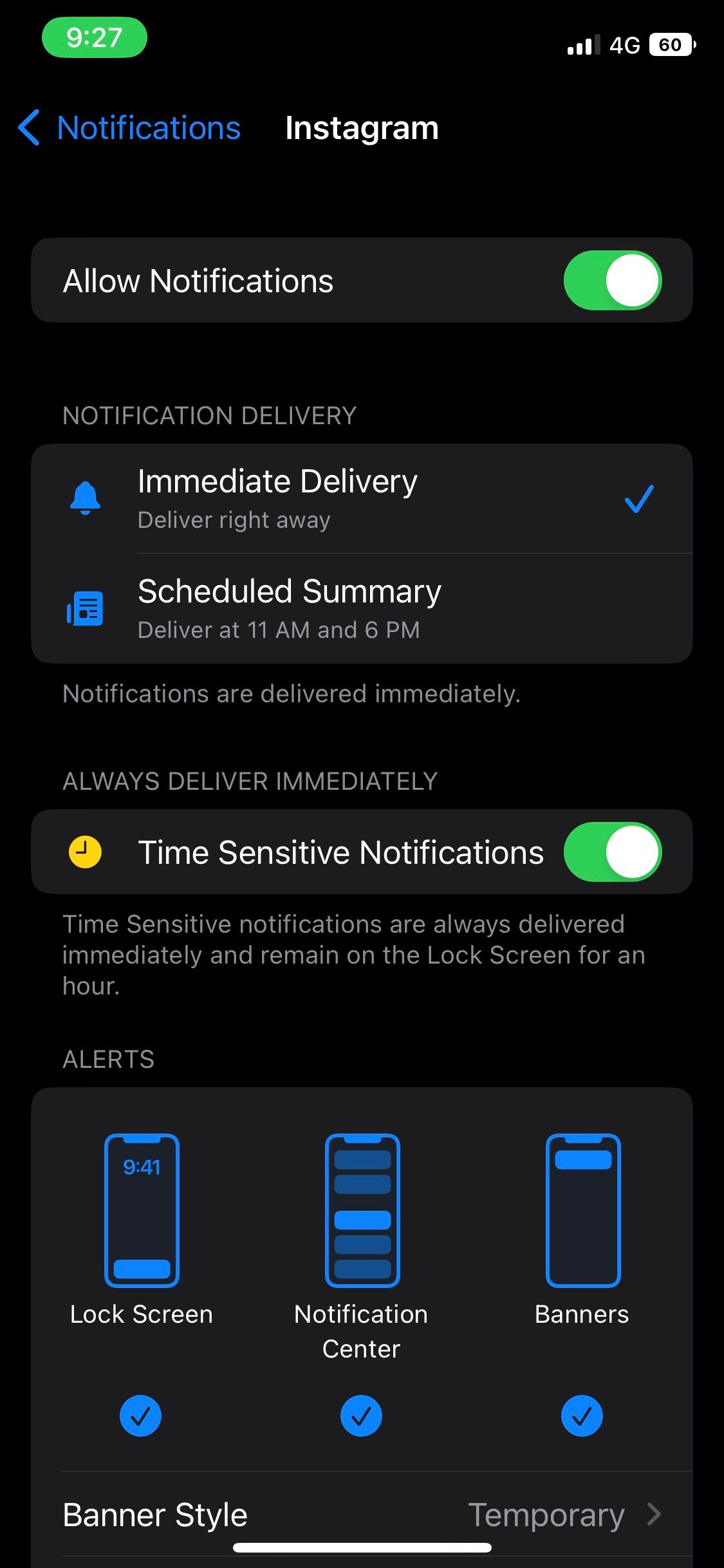 ปิด
ปิด
เพื่อเปิดใช้งานการแสดงตัวอย่างการแจ้งเตือนบนอุปกรณ์ Android ให้ไปที่เมนูการตั้งค่าและเลือก"แอป"เลื่อนลงไปจนกว่าคุณจะพบ “Instagram” ในรายการแอปพลิเคชันแล้วแตะ จากนั้นค้นหาตัวเลือก"การแจ้งเตือน"และตรวจสอบให้แน่ใจว่าได้เปิดสวิตช์สำหรับ"อนุญาตการแจ้งเตือน"สุดท้ายนี้ ขึ้นอยู่กับความชอบส่วนตัว เลือก"หน้าจอล็อค"หรือ"ป๊อปอัป"เป็นวิธีรับการแจ้งเตือนเหล่านี้
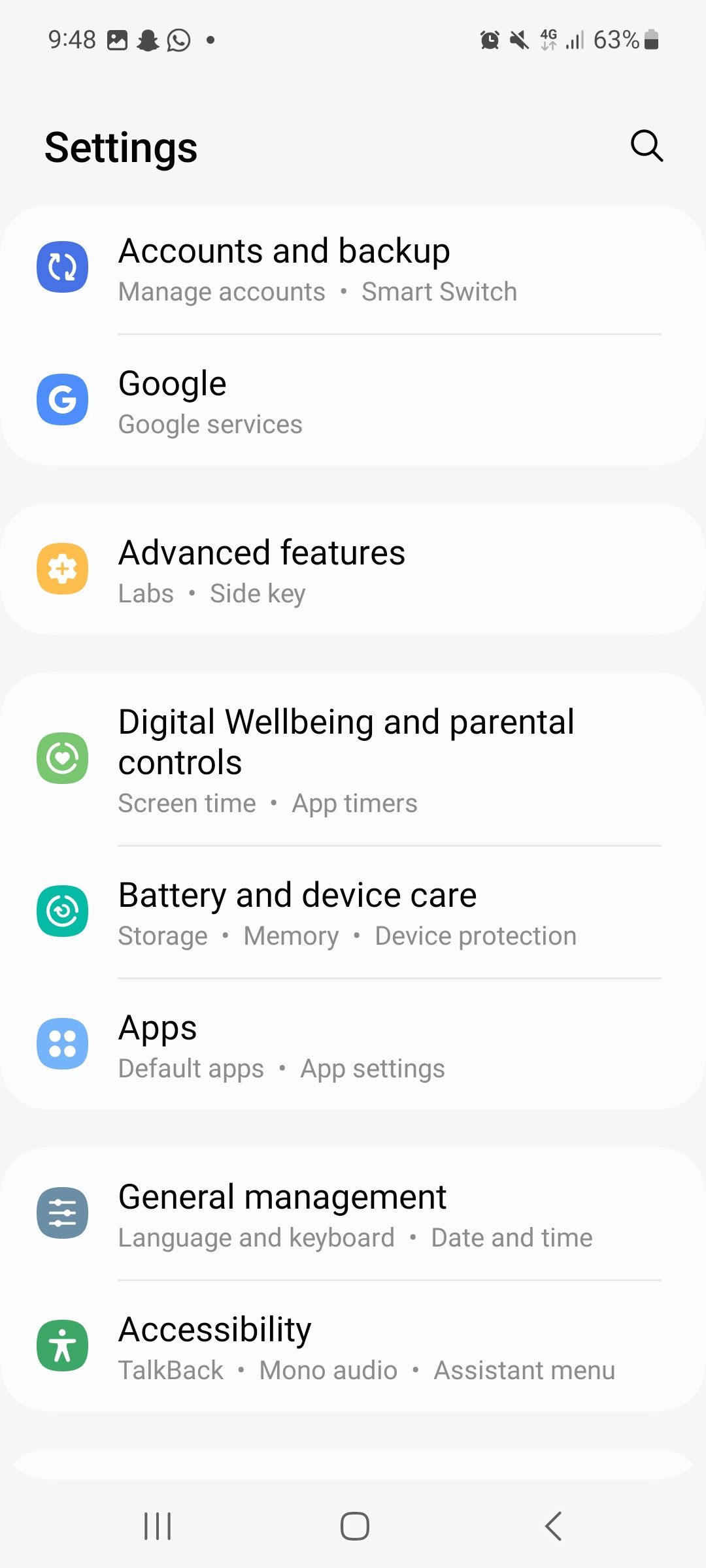
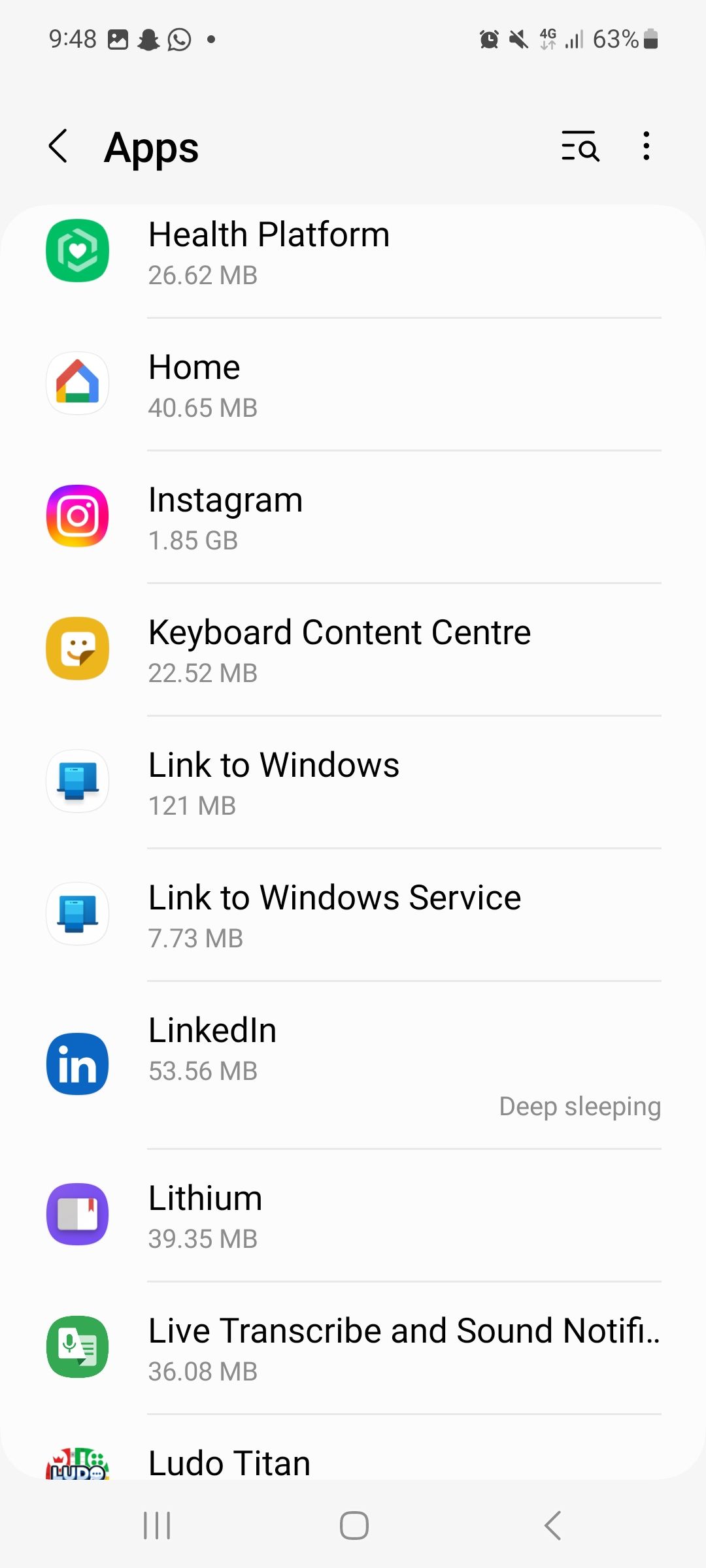
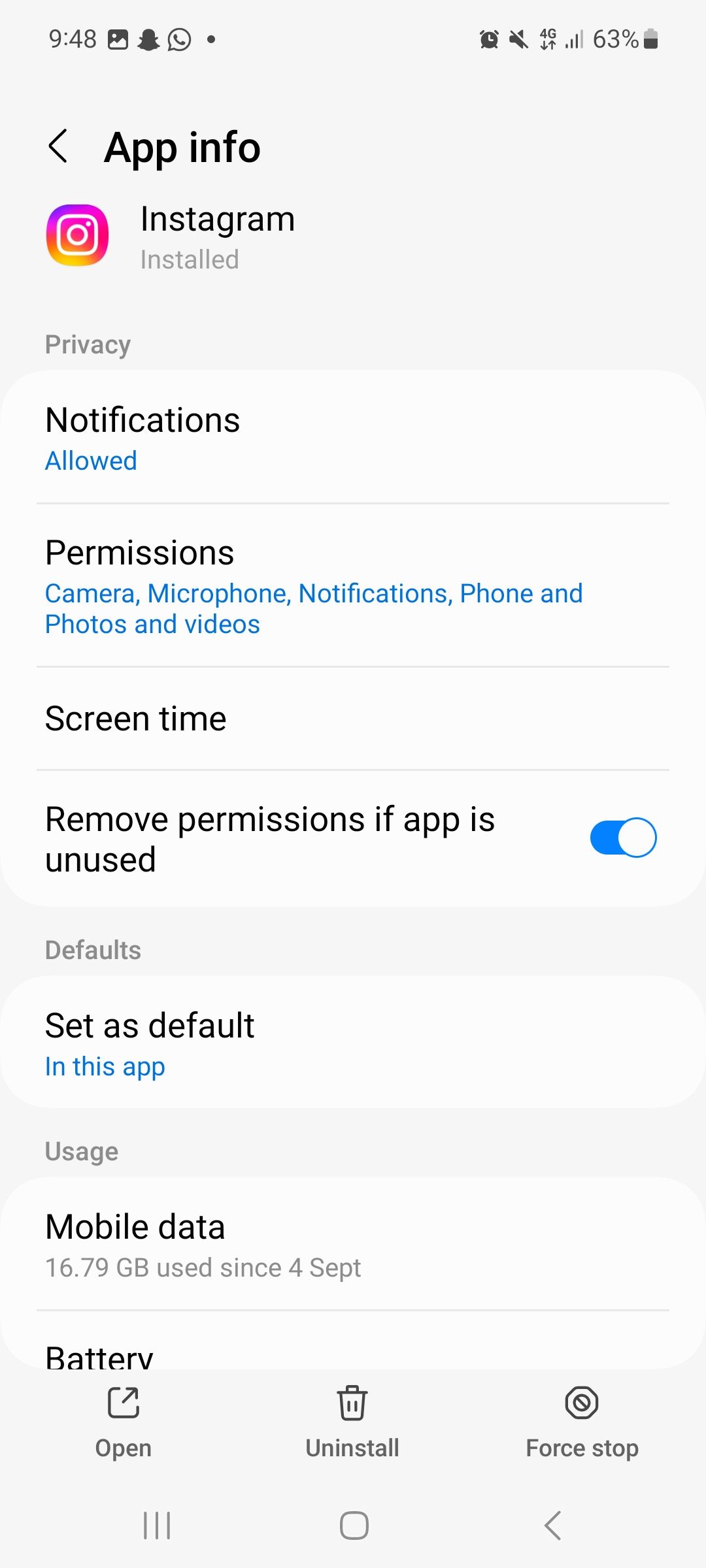
 ปิด
ปิด
โดยส่วนใหญ่ หากการสื่อสารมีความยาวปานกลาง เราสามารถอ่านเนื้อหาได้อย่างสุขุมรอบคอบโดยเพียงแค่ดูภายในแอปพลิเคชัน Instagram โดยไม่แจ้งเตือนผู้ส่ง อย่างไรก็ตาม จำเป็นอย่างยิ่งที่ต้องใช้ความระมัดระวังและหลีกเลี่ยงการแตะข้อความโดยไม่ตั้งใจในระหว่างการตรวจสอบ เนื่องจากอาจทำให้คุณถูกตรวจสอบอย่างลับๆ ได้
แม้ว่าปัจจุบันยังไม่มีวิธีแก้ปัญหาโดยตรงสำหรับการปิดใช้งานฟีเจอร์ใบตอบรับการอ่านของ Instagram แต่มาตรการบางอย่างสามารถนำไปใช้เพื่ออ่านข้อความอย่างซ่อนเร้นโดยไม่ต้องกลัวว่าจะถูกตรวจจับผ่านการใช้เทคนิคที่ไม่เด่นชัด อย่างไรก็ตาม สิ่งสำคัญคือต้องทราบว่ากลยุทธ์เหล่านี้เป็นเพียงชั่วคราวและอาจต้องใช้ความระมัดระวังอย่างต่อเนื่องจนกว่าแพลตฟอร์มจะมีการแนะนำวิธีการอย่างเป็นทางการในการปิดใช้งานฟังก์ชันนี้อย่างเป็นทางการ